Utilisation Canva

1. Importer votre charte graphique sur Canva.
Allez sur le site de Canva et créez-vous un compte. Vous n'avez pas besoin de la version payante.
- Cliquez sur "Créer un design" et choisissez simplement n'importe quel document vierge, par exemple un A4
- Sur ce document vierge importer votre logo dans la meilleure qualité possible
- Importez vos images d'éléments graphiques
- Choisissez votre typographie en saisissant du texte
- Insérer un élément graphique, par exemple un carré, pour y mettre la couleur de votre charte
Voir les manipulations ci-dessous :
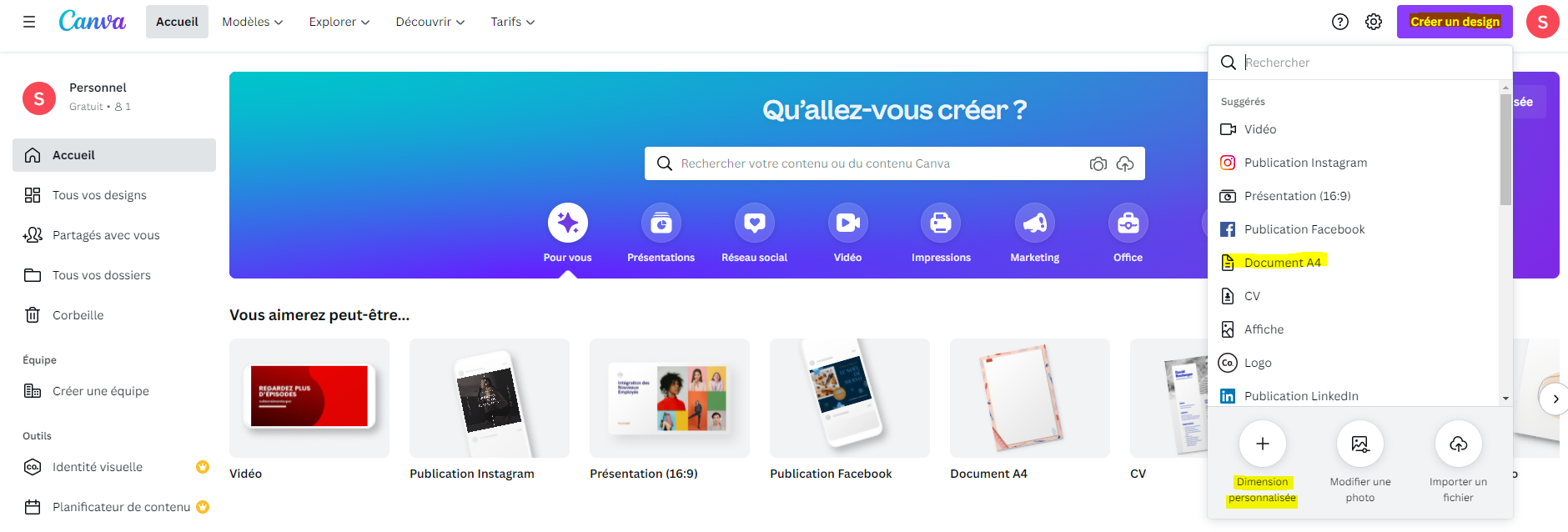
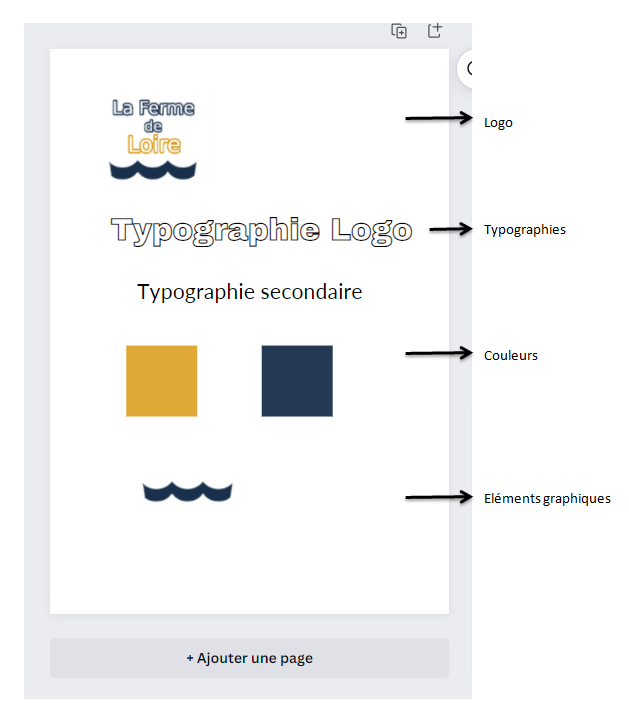
2. Rechercher un modèle
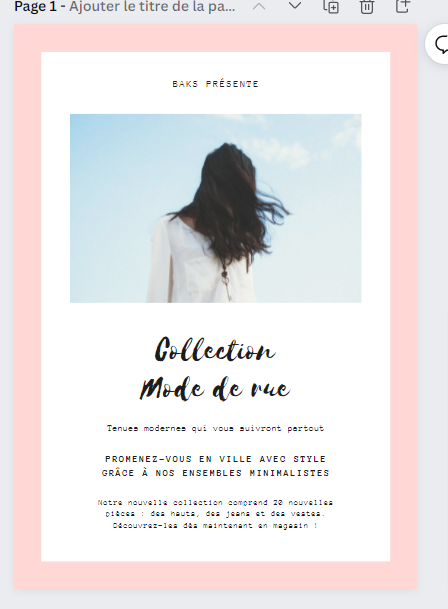
3. Adapter le modèle à votre charte graphique
Exemple du modèle choisi avec la charte graphique de la Ferme de Loire :
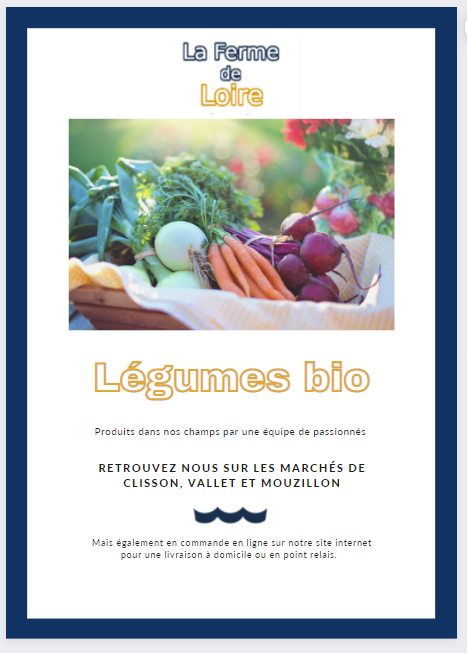
4. Créer un bandeau pour votre site Socleo
Pour mettre votre site internet Socleo à l'image de votre structure, vous pouvez créer un bandeau aux dimensions suivantes : entre 1200 à 1500 px de large et 150 px de haut.
Ce bandeau pourra être intégré tout en haut de votre site. Prenez en compte le fait que le menu connexion, le panier et la barre de recherche prendront de la place sur la partie droite

Sur le site de Canva, dans le menu "Créer un design", choisissez l'option "Dimension personnalisée".
Vous nous recommandons de créer un bandeau avec un fond uni ou à motif. Exemple :

Si vous souhaitez intégrer un fond comme nous venons de le voir + un texte il faudra réaliser 2 images et nous les transmettre toutes deux. Ceci permet que votre bandeau s'adapte à toutes les tailles d'écran.
Par exemple si vous souhaitez un résultat final comme ceci:

Il faudra nous transmettre les deux images suivantes :
Le fond

Le texte

5. Les petites astuces
- Si vous n'avez pas l'occasion de prendre de jolies photos de vos produits ou du moins en qualité suffisante pour des impressions n'hésitez pas à visiter la base de photos libres de droit de Canva. Si ces dernières ne vous satisfont pas, vous pouvez télécharger une photo sur une autre base de donnée, par exemple Unsplash https://unsplash.com/ puis l'importer dans Canva.
- Veillez à n'utiliser que 2/3 couleurs principales pour votre charte graphique.
- Evitez les designs avec des fonds remplis d'une photo qui sont très difficiles à gérer graphiquement.
- Pour l'utilisation fonctionnelle de Canva, n'hésitez pas à regarder sur YouTube où vous trouverez tout un tas de tutoriels.
